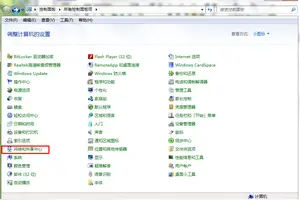1.win10怎么设置笔记本电脑合上盖子不休眠
Win10怎么设置合上盖子不休眠?
Win10怎么设置合上盖子不休眠?Win10笔记本合上盖子不休眠设置教程
第一步:首先点击Win10桌面左下角的开始图标,然后点击打开“设置”,如图所示。
设置
第二步:打开设置之后,再点击进入“系统设置”,如图所示。
第三步:在系统设置忠,点击进入“电源和睡眠”设置,如下图所示。
第四步:然后在“屏幕”设置选项下面的“在使用电池电源情况下,经过一下时间后关闭”和“在接通电源的情况下,经过一下时间关闭”这两项的值改为“从不”,完成后,再点击下方的“其它电源设置”,如下图所示。
第五步:在其他电源选项中,点击进入“选择关闭盖子的功能”设置,如图所示。
第六步:最后在“关闭盖子时”设置选项中,将后面的“用电池”和“接通电源”选项都设置为“不采取任何措施”,完成后,点击下方的“保存修改”就可以了,如下图所示。
完成以上六步设置后,Win10笔记本在夜间挂机下载或者游戏挂机的时候,就可以合上笔记本盖子,然后安心去睡觉了,合上盖子不会影响笔记本的程序正常运行。
windows7教程 windows8教程 windows10教程
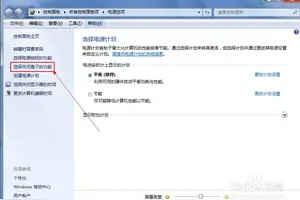
2.win10关闭盖子不休眠怎么办
1点击Windows10系统右下角的功能菜单,点击所有设置。
2进入Win10设置界面,看到显示、通知、应用、电源等系统设置,点击进入。3系统设置中点击“电源和睡眠”。
4首先将屏幕设置一下,这里可以根据个人需要进行设置,是否需要关闭屏幕,即可显示器,这不影响电脑运行和电脑中的程序运行。5接下来的睡眠设置同样是在接通电源或使用电池的情况下的设置,并非关闭盖子时设置,点击其他电池设置,才能看到对于关闭笔记本电脑盖子的设置。
6在其他电源选项中,点击“选择关闭盖子的功能”。7在关闭盖子时,接通电源或使用电池的情况下,都不采取任何操作。
则会保持电脑的运行状态。
3.win10笔记本怎么设置关闭盖子不休眠
点击Windows10系统右下角的功能菜单,点击所有设置。
进入Win10设置界面,看到显示、通知、应用、电源等系统设置,点击进入。系统设置中点击“电源和睡眠”。
首先将屏幕设置一下,这里可以根据个人需要进行设置,是否需要关闭屏幕,即可显示器,这不影响电脑运行和电脑中的程序运行。接下来的睡眠设置同样是在接通电源或使用电池的情况下的设置,并非关闭盖子时设置,点击其他电池设置,才能看到对于关闭笔记本电脑盖子的设置。
在其他电源选项中,点击“选择关闭盖子的功能”。在关闭盖子时,接通电源或使用电池的情况下,都不采取任何操作。
则会保持电脑的运行状态。
转载请注明出处windows之家 » win10设置盒盖后不休眠
 windows之家
windows之家